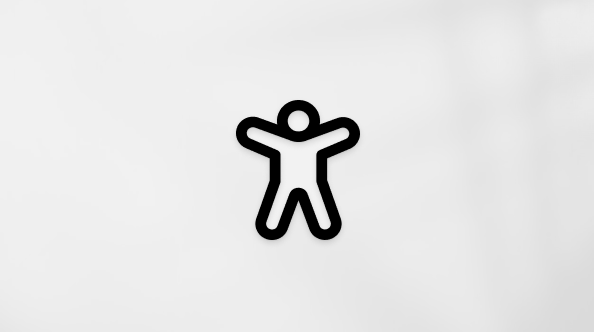Hurtigtaster for Microsoft Teams
Gjelder for
Bruk av et eksternt tastatur med hurtigtaster forMicrosoft Teams på Windows kan hjelpe deg med å arbeide mer effektivt. Hurtigtaster kan være enklere enn en berøringsskjerm for de som har fysiske funksjonshemninger eller synshemminger, og er et viktig alternativ til en mus. Denne artikkelen spesifiserer hurtigtastene forMicrosoft Teams på Windows eller nettappen ved hjelp av et PC-tastatur.
Obs!:
-
Hurtigtastene i dette emnet er beregnet på amerikansk tastaturoppsett. Det kan hende at taster på andre tastaturoppsett ikke stemmer nøyaktig overens med tastene på et amerikansk tastatur.
-
Et plusstegn (+) i en snarvei betyr at du må trykke på flere taster samtidig.
-
Et kommategn (,) i en snarvei betyr at du må trykke på flere taster etter hverandre.
-
Du kan enkelt få tilgang til listen over hurtigtaster fra Microsoft Teams.
I dette emnet
Generelt
|
Hvis du vil |
I skrivebordsappen trykker du på |
I nettappen trykker du på |
|
|---|---|---|---|
|
Vis hurtigtaster. |
CTRL+PUNKTUM (.) |
CTRL+PUNKTUM (.) |
|
|
Gå til Søk. |
Ctrl+E |
CTRL+ALT+E |
|
|
Åpne filter. |
Ctrl+Shift+F |
Ctrl+Shift+F |
|
|
Start en ny chat. |
Ctrl+N |
Venstre ALT+N |
|
|
Start en chat i et nytt vindu. |
CTRL+SKIFT+N |
Ingen hurtigtast |
|
|
Åpne Innstillinger. |
CTRL+KOMMA (,) |
CTRL+SKIFT+KOMMA (,) |
|
|
Åpne Hjelp. |
F1 |
Ctrl+F1 |
|
|
Lukk. |
ESC |
ESC |
|
|
Zoome inn |
CTRL+likhetstegn (=) |
Ingen hurtigtast |
|
|
Zoom ut. |
CTRL+MINUSTEGN (-) |
Ingen hurtigtast |
|
|
Tilbakestill zoomnivået. |
Ctrl+0 |
Ingen hurtigtast |
|
|
Åpne en eksisterende chat i et nytt vindu. |
CTRL+O |
Ingen hurtigtast |
|
|
Rapporter et problem. |
CTRL+ALT+SKIFT+R |
Ingen hurtigtast |
|
|
Gå til en bestemt chat eller kanal. |
Ctrl+G |
Ctrl+G |
|
|
Flytt fokus til delelinjen i ruten. |
CTRL+ALT+ENTER |
CTRL+ALT+ENTER |
|
|
Returner ruten til standardbredden. |
CTRL+SHIFT+ENTER |
CTRL+SHIFT+ENTER |
vise hurtigtaster
Du kan få tilgang til hurtigtastene direkte fra appen på flere måter. Metodene nedenfor gjelder både for skrivebordsapper og nettapper.
-
Trykk CTRL+PUNKTUM (.).
-
Velg Innstillinger og mer
-
Hvis du vil navigere til hurtigtastene med en skjermleser, trykker du tab-tasten til du hører «Innstillinger og mer», og deretter trykker du enter. Trykk på PIL NED til du hører «Hurtigtaster», og trykk deretter enter.
Meldinger
|
Hvis du vil |
I skrivebordsappen trykker du på |
I nettappen trykker du på |
|---|---|---|
|
Skjul alle samtalemapper. |
ALT+Q |
ALT+Q |
|
Gå til skriveboksen. |
CTRL + R |
ALT+SKIFT+R |
|
Utvid skriveboksen. |
Ctrl+Shift+X |
Ctrl+Shift+X |
|
Sende en melding. |
Ctrl+Enter |
Ctrl+Enter |
|
Legg ved en fil. |
ALT+SKIFT+O |
Ingen hurtigtast |
|
Start en ny linje. |
Skift+Enter |
Shift+Enter |
|
Avsnittsstil. |
CTRL+ALT+P |
CTRL+ALT+P |
|
Sett inn kodeblokker. |
CTRL+SKIFT+ALT+B |
CTRL+SKIFT+ALT+B |
|
Sett inn innebygd kode. |
CTRL+SKIFT+ALT+C |
CTRL+SKIFT+ALT+C |
|
Sett inn kode. |
CTRL+ALT+5 |
CTRL+ALT+5 |
|
Merk en melding som viktig. |
CTRL+SKIFT+I |
CTRL+SKIFT+I |
|
Gå til siste lese-/siste melding. |
CTRL+J |
ALT+J |
|
Søk i gjeldende chat eller kanalmeldinger. |
Ctrl+B |
Ctrl+B |
|
Sett inn kobling. |
CTRL+K |
CTRL+K |
|
Sett inn sitatblokk. |
CTRL+ALT+4 |
CTRL+ALT+4 |
|
Koble fra eksisterende chat/kanal. |
CTRL+O |
Ingen hurtigtast |
|
Bruke stilen overskrift 1. |
CTRL+ALT+1 |
CTRL+ALT+1 |
|
Bruke stilen overskrift 2. |
CTRL+ALT+2 |
CTRL+ALT+2 |
|
Bruke stilen overskrift 3. |
CTRL+ALT+3 |
CTRL+ALT+3 |
|
Åpne første fane i topptekst i chatruten. |
ALT+1 |
ALT+1 |
|
Åpne den andre fanen i toppteksten i chatruten. |
ALT+2 |
ALT+2 |
|
Åpne den 3. fanen i toppteksten i chatruten. |
ALT+3 |
ALT+3 |
|
Åpne den fjerde fanen i toppteksten i chatruten. |
ALT+4 |
ALT+4 |
|
Åpne den femte fanen i toppteksten i chatruten. |
ALT+5 |
ALT+5 |
|
Åpne den 6. fanen i toppteksten i chatruten. |
ALT+6 |
ALT+6 |
|
Åpne den sjunde fanen i toppteksten i chatruten. |
ALT+7 |
ALT+7 |
|
Åpne den 8. fanen i toppteksten i chatruten. |
ALT+8 |
ALT+8 |
|
Åpne den 9. fanen i toppteksten i chatruten. |
ALT+9 |
ALT+9 |
|
Chat-/kanaldetaljer-ruten. |
ALT+P |
ALT+P |
|
Svar på den nyeste/valgte meldingen. |
ALT+SKIFT+R |
ALT+R |
|
Reager på den nyeste/valgte meldingen. |
CTRL+ALT+R |
CTRL+ALT+R |
|
Se alle uleste chatter. |
CTRL+ALT+U |
CTRL+ALT+U |
|
Se alle chattesamtaler. |
Ctrl+Alt+C |
Ctrl+Alt+C |
|
Se alle kanalsamtaler. |
Ctrl+Alt+A |
Ctrl+Alt+A |
|
Se alle møtechatter. |
CTRL+ALT+B |
CTRL+ALT+B |
|
Fjern alle filtre. |
CTRL+ALT+Z |
CTRL+ALT+Z |
|
Spill inn videoklipp. |
ALT+SKIFT+E |
ALT+SKIFT+E |
Møter og samtaler
Obs!: Hvis du vil bruke snarveien for midlertidig opphev demping, går du først til Innstillinger>Personvern og kontrollerer at hurtigtasten for å oppheve dempingen er slått på.
|
Hvis du vil |
I skrivebordsappen trykker du på |
I nettappen trykker du på |
|---|---|---|
|
Godta videosamtale. |
Ctrl+Shift+A |
ALT+SKIFT+A |
|
Godta lydanrop. |
Ctrl+Shift+S |
Alt+Shift+S |
|
Avslå anrop. |
Ctrl+Shift+D |
Ctrl+Shift+D |
|
Start lydanrop. |
ALT+SKIFT+A |
ALT+SKIFT+A |
|
Start videosamtale. |
ALT+SKIFT+V |
ALT+SKIFT+V |
|
Avslutt lydanrop. |
CTRL+SKIFT+H |
CTRL+SKIFT+H |
|
Avslutt videosamtale. |
CTRL+SKIFT+H |
CTRL+SKIFT+H |
|
Aktiver/deaktiver demping. |
WIN+ALT+K, eller CTRL+SKIFT+M |
WIN+ALT+K, eller CTRL+SKIFT+M |
|
Oppheve dempingen midlertidig. |
Ctrl+Mellomrom |
Ctrl+Mellomrom |
|
Annonser hevede hender (skjermleser). |
CTRL+SHIFT+L |
CTRL+SHIFT+L |
|
Rekk opp eller senk hånden. |
CTRL+SHIFT+K |
CTRL+SHIFT+K |
|
Aktiver/deaktiver video. |
Ctrl+Shift+O |
Ingen hurtigtast |
|
Avslå skjermdeling. |
Ctrl+Shift+D |
Ingen hurtigtast |
|
Godta skjermdeling. |
Ctrl+Shift+A |
Ingen hurtigtast |
|
Gi tilgang til personer fra lobbyvarsling. |
CTRL+SKIFT+Y |
Ingen hurtigtast |
|
Planlegge et møte. |
ALT+N |
ALT+N |
|
Lagre eller send møteinvitasjon. |
CTRL+S |
CTRL+S |
|
Bli med fra møtedetaljer. |
ALT+SKIFT+J |
ALT+SKIFT+J |
|
Gå til foreslått tidspunkt. |
Alt+Shift+S |
Alt+Shift+S |
|
Bli med fra møtet startet toast. |
Ctrl+Shift+J |
Ingen hurtigtast |
|
Åpne møtechat fra møtevarsling. |
CTRL+SKIFT+R |
Ingen hurtigtast |
|
Zoome inn i delt innhold. |
ALT+SKIFT+LIKHETSTEGN (-) |
ALT+SKIFT+LIKHETSTEGN (-) |
|
Zoome ut fra delt innhold. |
ALT+SKIFT+MINUSTEGN (-) |
ALT+SKIFT+MINUSTEGN (-) |
|
Tilbakestill zoom for delt innhold. |
ALT+SKIFT+0 |
ALT+SKIFT+0 |
|
Panorere delt innhold opp. |
Alt+Shift+Pil opp |
Alt+Shift+Pil opp |
|
Panorere delt innhold ned. |
ALT+SKIFT+PIL NED |
ALT+SKIFT+PIL NED |
|
Panorere delt innhold til venstre. |
ALT+SKIFT+PIL VENSTRE |
ALT+SKIFT+PIL VENSTRE |
|
Panorer delt innhold til høyre. |
ALT+SKIFT+PIL HØYRE |
ALT+SKIFT+PIL HØYRE |
Aktivitetsfeed
|
Hvis du vil |
I skrivebordsappen trykker du på |
I nettappen trykker du på |
|---|---|---|
|
alle som lest. |
CTRL+ALT+K |
CTRL+ALT+K |
|
Se all ulest aktivitet. |
CTRL+ALT+U |
CTRL+ALT+U |
|
Filtrer aktivitet til tapte anrop. |
Ctrl+Alt+C |
Ctrl+Alt+C |
|
Filtrer aktivitet til @-omtaler. |
CTRL+ALT+M |
CTRL+ALT+M |
Obs!: Ctrl+Skift+F fungerer for øyeblikket i Aktivitet for å åpne filtervisningen.
Feilsøking
|
Hvis du vil |
I skrivebordsappen trykker du på |
I nettappen trykker du på |
|---|---|---|
|
Last ned diagnoselogger. |
CTRL+ALT+SKIFT+1 |
CTRL+ALT+SKIFT+1 |
Se også
Bruke en skjermleser til å konfigurere og bruke gjestetilgang i Microsoft Teams
Lære oppsettet til Microsoft Teams med en skjermleser
Skjermleserstøtte for Microsoft Teams
Grunnleggende oppgaver ved bruk av en skjermleser med Microsoft Teams
Bruke en skjermleser til å utforske og navigere i Microsoft Teams
Mange brukere føler at de jobber mer effektivt når de bruker et eksternt tastatur med hurtigtaster forMicrosoft Teams på Mac. Hurtigtaster kan være enklere å bruke enn berøringsskjerm for brukere med fysiske funksjonshemninger eller synshemming, og de er et viktig alternativ til det å bruke en mus. Denne artikkelen lister opp hurtigtastene forMicrosoft Teams på Mac og nettappen på Mac.
Obs!:
-
Hurtigtastene i dette emnet er beregnet på amerikansk tastaturoppsett. Det kan hende at taster på andre tastaturoppsett ikke stemmer nøyaktig overens med tastene på et amerikansk tastatur.
-
Et plusstegn (+) i en snarvei betyr at du må trykke på flere taster samtidig.
-
Et kommategn (,) i en snarvei betyr at du må trykke på flere taster etter hverandre.
-
Du kan åpne en liste over hurtigtaster i Microsoft Teams på Mac-appen.
I dette emnet
Generelt
|
Hvis du vil |
Mac |
Internett |
|---|---|---|
|
Vis hurtigtaster. |
Kommando+PUNKTUM (.) |
Kommando+PUNKTUM (.) |
|
Gå til Søk. |
Command+E |
TILVALG+KOMMANDO+E |
|
Åpne filter. |
Command+Shift+F |
Command+Shift+F |
|
Start en ny chat. |
Command+N |
CTRL+KOMMANDO+N |
|
Start en chat i et nytt vindu. |
Kommando+Skift+N |
Ingen hurtigtast |
|
Åpne Innstillinger. |
Kommando+KOMMA (,) |
Kommando+SKIFT+KOMMA (,) |
|
Åpne Hjelp. |
F1 |
Kommando+F1 |
|
Lukk. |
ESC |
ESC |
|
Zoome inn |
KOMMANDO+LIKHETSTEGN (=) |
Ingen hurtigtast |
|
Zoom ut. |
Kommando+MINUSTEGN (-) |
Ingen hurtigtast |
|
Tilbakestill zoomnivået. |
CTRL+0 |
Ingen hurtigtast |
|
Åpne en eksisterende chat i et nytt vindu. |
Ingen hurtigtast |
Ingen hurtigtast |
|
Rapporter et problem. |
Ingen hurtigtast |
Ingen hurtigtast |
|
Gå til en bestemt chat eller kanal. |
Command+G |
Command+G |
|
Flytt fokus til delelinjen i ruten. |
TILVALG+KOMMANDO+ENTER |
TILVALG+KOMMANDO+ENTER |
|
Returner ruten til standardbredden. |
SKIFT+KOMMANDO+ENTER |
SKIFT+KOMMANDO+ENTER |
vise hurtigtaster
Du kan få tilgang til hurtigtastene direkte fra appen på flere måter. Metodene nedenfor gjelder både for skrivebordsapper og nettapper.
-
Trykk på KOMMANDO+PUNKTUM (.).
-
Velg Innstillinger og mer øverst til høyre iMicrosoft Teams på Mac, og velg deretter Hurtigtaster.
-
Hvis du vil gå til hurtigtastene med en skjermleser, trykker du på TAB til du hører «Innstillinger og mer», og deretter trykker du på ENTER. Trykk på PIL NED til du hører «Hurtigtaster», og trykk deretter på ENTER.
Meldinger
|
Hvis du vil |
Mac |
Internett |
|---|---|---|
|
Skjul alle samtalemapper. |
KOMMANDO+SKIFT+L |
KOMMANDO+SKIFT+L |
|
Gå til skriveboksen. |
KOMMANDO+R |
CTRL+KOMMANDO+R |
|
Utvid skriveboksen. |
Command+Shift+X |
Command+Shift+X |
|
Sende en melding. |
Kommando+Enter |
Kommando+Enter |
|
Legg ved en fil. |
TILVALG+KOMMANDO+O |
TILVALG+KOMMANDO+O |
|
Start en ny linje. |
Skift+Enter |
Skift+Enter |
|
Avsnittsstil. |
KOMMANDO+TILVALG+P |
KOMMANDO+TILVALG+P |
|
Sett inn kodeblokker. |
SKIFT+TILVALG+KOMMANDO+B |
SKIFT+TILVALG+KOMMANDO+B |
|
Sett inn innebygd kode. |
SKIFT+TILVALG+KOMMANDO+C |
SKIFT+TILVALG+KOMMANDO+C |
|
Sett inn sitatblokk. |
KOMMANDO+TILVALG+4 |
KOMMANDO+TILVALG+4 |
|
Merk en melding som viktig. |
KOMMANDO+SKIFT+I |
KOMMANDO+SKIFT+I |
|
Gå til siste lese-/siste melding. |
KOMMANDO+J |
KOMMANDO+J |
|
Merk alle meldinger som lest. |
TILVALG+KOMMANDO+J |
TILVALG+KOMMANDO+J |
|
Søk i gjeldende chat eller kanalmeldinger. |
Kommando+F |
Kommando+F |
|
Sett inn kobling. |
KOMMANDO+K |
KOMMANDO+K |
|
Sett inn kode. |
Command+5 |
KOMMANDO+ALT+5 |
|
Koble fra eksisterende chat/kanal. |
Command+O |
Ingen hurtigtast |
|
Åpne første fane i topptekst i chatruten. |
TILVALG+KOMMANDO+1 |
TILVALG+KOMMANDO+1 |
|
Åpne den andre fanen i toppteksten i chatruten. |
TILVALG+KOMMANDO+2 |
TILVALG+KOMMANDO+2 |
|
Åpne den 3. fanen i toppteksten i chatruten. |
TILVALG+KOMMANDO+3 |
TILVALG+KOMMANDO+3 |
|
Åpne den fjerde fanen i toppteksten i chatruten. |
TILVALG+KOMMANDO+4 |
TILVALG+KOMMANDO+4 |
|
Åpne den femte fanen i toppteksten i chatruten. |
TILVALG+KOMMANDO+5 |
TILVALG+KOMMANDO+5 |
|
Åpne den 6. fanen i toppteksten i chatruten. |
TILVALG+KOMMANDO+6 |
TILVALG+KOMMANDO+6 |
|
Åpne den sjunde fanen i toppteksten i chatruten. |
TILVALG+KOMMANDO+7 |
TILVALG+KOMMANDO+7 |
|
Åpne den 8. fanen i toppteksten i chatruten. |
TILVALG+KOMMANDO+8 |
TILVALG+KOMMANDO+8 |
|
Åpne den 9. fanen i toppteksten i chatruten. |
TILVALG+KOMMANDO+9 |
TILVALG+KOMMANDO+9 |
|
Åpne detaljruten for et chat-/kanalelement. |
KOMMANDO+D |
CTRL+KOMMANDO+E |
|
Bruke stilen overskrift 1. |
KOMMANDO+TILVALG+1 |
KOMMANDO+TILVALG+1 |
|
Bruke stilen overskrift 2. |
KOMMANDO+TILVALG+2 |
KOMMANDO+TILVALG+2 |
|
Bruke stilen overskrift 3. |
KOMMANDO+TILVALG+3 |
KOMMANDO+TILVALG+3 |
|
Svar på den nyeste/valgte meldingen. |
SKIFT+KOMMANDO+R |
CTRL+KOMMANDO+Z |
|
Rediger siste sendte/valgte melding. |
TILVALG+SKIFT+E |
TILVALG+SKIFT+E |
|
Reager på den nyeste/valgte meldingen. |
TILVALG+KOMMANDO+R |
TILVALG+KOMMANDO+R |
|
Se alle uleste elementer. |
TILVALG+KOMMANDO+U |
TILVALG+KOMMANDO+U |
|
Se alle elementer du er omtalt. |
TILVALG+KOMMANDO+M |
TILVALG+KOMMANDO+M |
|
Se alle chattesamtaler. |
TILVALG+KOMMANDO+C |
TILVALG+KOMMANDO+C |
|
Se alle kanalsamtaler. |
TILVALG+KOMMANDO+A |
TILVALG+KOMMANDO+A |
|
Se alle møtechatter. |
TILVALG+KOMMANDO+B |
TILVALG+KOMMANDO+B |
|
Fjern alle filtre. |
TILVALG+KOMMANDO+Z |
TILVALG+KOMMANDO+Z |
|
Spill inn videoklipp. |
TILVALG+KOMMANDO+E |
SKIFT+TILVALG+KOMMANDO+E |
Møter og samtaler
Obs!: Hvis du vil bruke snarveien for midlertidig opphev demping, går du først til Innstillinger>Personvern og kontrollerer at hurtigtasten for å oppheve dempingen er slått på.
|
Hvis du vil |
Mac |
Internett |
|---|---|---|
|
Godta videosamtale. |
KOMMANDO+SKIFT+V |
SKIFT+KOMMANDO+A |
|
Godta lydanrop. |
Command+Shift+A |
Command+Shift+S |
|
Avslå anrop. |
Command+Shift+D |
Command+Shift+D |
|
Start lydanrop. |
KOMMANDO+TILVALG+S |
KOMMANDO+SKIFT+CTRL+A |
|
Start videosamtale. |
Command+Shift+S |
KOMMANDO+SKIFT+CTRL+V |
|
Avslutt lydanrop. |
KOMMANDO+SKIFT+H |
KOMMANDO+SKIFT+H |
|
Avslutt videosamtale. |
KOMMANDO+SKIFT+H |
KOMMANDO+SKIFT+H |
|
Aktiver/deaktiver demping. |
Command+Shift+M |
Command+Shift+M |
|
Oppheve dempingen midlertidig. |
ALT+MELLOMROM |
ALT+MELLOMROM |
|
Annonser hevede hender (skjermleser). |
KOMMANDO+SKIFT+L |
KOMMANDO+SKIFT+L |
|
Rekk opp eller senk hånden. |
KOMMANDO+SKIFT+K |
KOMMANDO+SKIFT+K |
|
Aktiver/deaktiver video. |
Command+Shift+O |
Command+Shift+O |
|
Aktiver/deaktiver direkteteksting i en samtale. |
Command+Shift+A |
Command+Shift+A |
|
Aktiver/deaktiver deling av innholdsskuff. |
Ingen hurtigtast |
KOMMANDO + SKIFT + E |
|
Avslå skjermdeling. |
Command+Shift+D |
Ingen hurtigtast |
|
Godta skjermdeling. |
KOMMANDO+SKIFT+V |
Ingen hurtigtast |
|
Gi tilgang til personer fra lobbyvarsling. |
KOMMANDO+SKIFT+Y |
KOMMANDO+SKIFT+Y |
|
Planlegge et møte. |
CTRL+KOMMANDO+N |
TILVALG+SKIFT+KOMMANDO+N |
|
Lagre eller send møteinvitasjon. |
KOMMANDO+S |
KOMMANDO+S |
|
Bli med fra møtedetaljer. |
CTRL+KOMMANDO+K |
CTRL+KOMMANDO+K |
|
Gå til foreslått tidspunkt. |
TILVALG+KOMMANDO+S |
TILVALG+KOMMANDO+S |
|
Bli med fra møtet startet toast. |
Ingen hurtigtast |
KOMMANDO+SKIFT+J |
|
Åpne møtechat fra startvarsel for møte. |
KOMMANDO+KONTROLL+C |
CTRL+KOMMANDO+C |
|
Zoome inn i delt innhold. |
TILVALG+KOMMANDO+LIKHETSTEGN (=) |
TILVALG+KOMMANDO+LIKHETSTEGN (=) |
|
Zoome ut fra delt innhold. |
TILVALG+KOMMANDO+MINUSTEGN (-) |
TILVALG+KOMMANDO+MINUSTEGN (-) |
|
Tilbakestill zoom for delt innhold. |
TILVALG+KOMMANDO+0 |
TILVALG+KOMMANDO+0 |
|
Panorere delt innhold opp. |
TILVALG+KOMMANDO+PIL OPP |
TILVALG+KOMMANDO+PIL OPP |
|
Panorere delt innhold ned. |
TILVALG+KOMMANDO+PIL NED |
TILVALG+KOMMANDO+PIL NED |
|
Panorere delt innhold til venstre. |
TILVALG+KOMMANDO+PIL VENSTRE |
TILVALG+KOMMANDO+PIL VENSTRE |
|
Panorer delt innhold til høyre. |
TILVALG+KOMMANDO+PIL HØYRE |
TILVALG+KOMMANDO+PIL HØYRE |
Aktivitetsfeed
|
Hvis du vil |
Mac |
Internett |
|---|---|---|
|
Merk alle aktiviteter som lest. |
TILVALG+KOMMANDO+J |
TILVALG+KOMMANDO+K |
|
Se alle uleste aktiviteter. |
TILVALG+KOMMANDO+U |
TILVALG+KOMMANDO+U |
|
Filtrer aktiviteter til tapte anrop. |
TILVALG+KOMMANDO+H |
TILVALG+KOMMANDO+H |
|
Filtrer aktiviteter for å @mentions. |
TILVALG+KOMMANDO+B |
TILVALG+KOMMANDO+Y |
Obs!: Kommando+SKIFT+F fungerer for øyeblikket i Aktivitet for å åpne filtervisningen.
Feilsøking
|
Hvis du vil |
Mac |
Internett |
|---|---|---|
|
Last ned diagnoselogger. |
KOMMANDO+TILVALG+SKIFT+1 |
KOMMANDO+TILVALG+SKIFT+1 |
Se også
Skjermleserstøtte for Microsoft Teams
Grunnleggende oppgaver ved bruk av en skjermleser med Microsoft Teams
Bruke en skjermleser til å utforske og navigere i Microsoft Teams
Bruk av et eksternt tastatur med hurtigtaster for Microsoft Teams på iPad kan hjelpe deg med å arbeide mer effektivt. Denne artikkelen viser hurtigtastene for Microsoft Teams på iPad.
Obs!:
-
Hurtigtastene i dette emnet er beregnet på amerikansk tastaturoppsett. Det kan hende at taster på andre tastaturoppsett ikke stemmer nøyaktig overens med tastene på et amerikansk tastatur.
-
Et plusstegn (+) i en snarvei betyr at du må trykke på flere taster samtidig.
-
Et kommategn (,) i en snarvei betyr at du må trykke på flere taster etter hverandre.
Generelt
|
Handling |
Snarvei på iPad |
|
Gå til skriveboksen. |
ALT+R |
|
Utvid Compose boks. |
Command+Shift+X |
|
Sende en melding. |
KOMMANDO+ENTER |
|
Start en ny chat. |
Command+N |
|
Starte et nytt avsnitt. |
Kommando+P |
|
Sett inn kobling. |
KOMMANDO+K |
|
Sett inn kode. |
Command+5 |
|
Åpne første app i applinjen. |
Command+1 |
|
Åpne andre app i applinjen. |
Command+2 |
|
Åpne 3. app i applinjen. |
Command+3 |
|
Åpne den fjerde appen i applinjen. |
Command+4 |
|
Åpne den femte appen i applinjen. |
Command+5 |
|
Åpne den 6. appen i applinjen. |
Command+6 |
|
Åpne den sjunde appen i applinjen. |
KOMMANDO+7 |
|
Åpne den 8. appen i applinjen. |
KOMMANDO+8 |
|
Se alle uleste chatter. |
CTRL+TILVALG+U |
|
Se all ulest aktivitet. |
Tilvalg+U |
|
Se omtaler av ulest aktivitet. |
TILVALG+M |
|
Finn i chat. |
Kommando+F |
|
Angi Status til Tilgjengelig. |
TILVALG+SKIFT+A |
|
Sett statusen til Borte. |
TILVALG+SKIFT+W |
|
Muligheten til å hoppe(veksle) til den nyeste eller siste leste meldingen. |
KOMMANDO+J |
|
Gå til søkefeltet. |
KOMMANDO+TILVALG+E |
Teknisk kundestøtte for kunder med funksjonshemninger
Microsoft ønsker å tilby den beste mulige opplevelsen for alle kundene våre. Hvis du har en funksjonshemning eller spørsmål relatert til tilgjengelighet, kan du kontakte Microsoft Answer Desk for tilgjengelighet for teknisk støtte. Støtteteamet vårt for tilgjengelighet på Answer Desk er opplært i bruken av mange populære hjelpeteknologier, og kan tilby hjelp på engelsk, spansk, fransk og amerikansk tegnspråk. Gå til nettstedet Microsoft Answer Desk for tilgjengelighet for kontaktinformasjon for området ditt.
Hvis du er en bruker i offentlig sektor, kommersiell bruker eller bedriftsbruker, kan du kontakte Answer Desk for tilgjengelighet for bedrifter.